Seitenwagen ist vielleicht das interessanteste Feature von Apple dieses Jahr für iPad- und Mac-Geräte. Mit Sidecar können Sie sich vernetzen und gemeinsam zusammenarbeiten Mac cu macOS Catalina und iPad Betriebssystem iPadOS. Ist ein "entfernt display” wodurch das iPad zu einer funktionalen Erweiterung des Mac wird und der Benutzer von den Touchscreen-Funktionen profitieren kann, Apple Bleistift in geöffneten Anwendungen auf dem Mac.
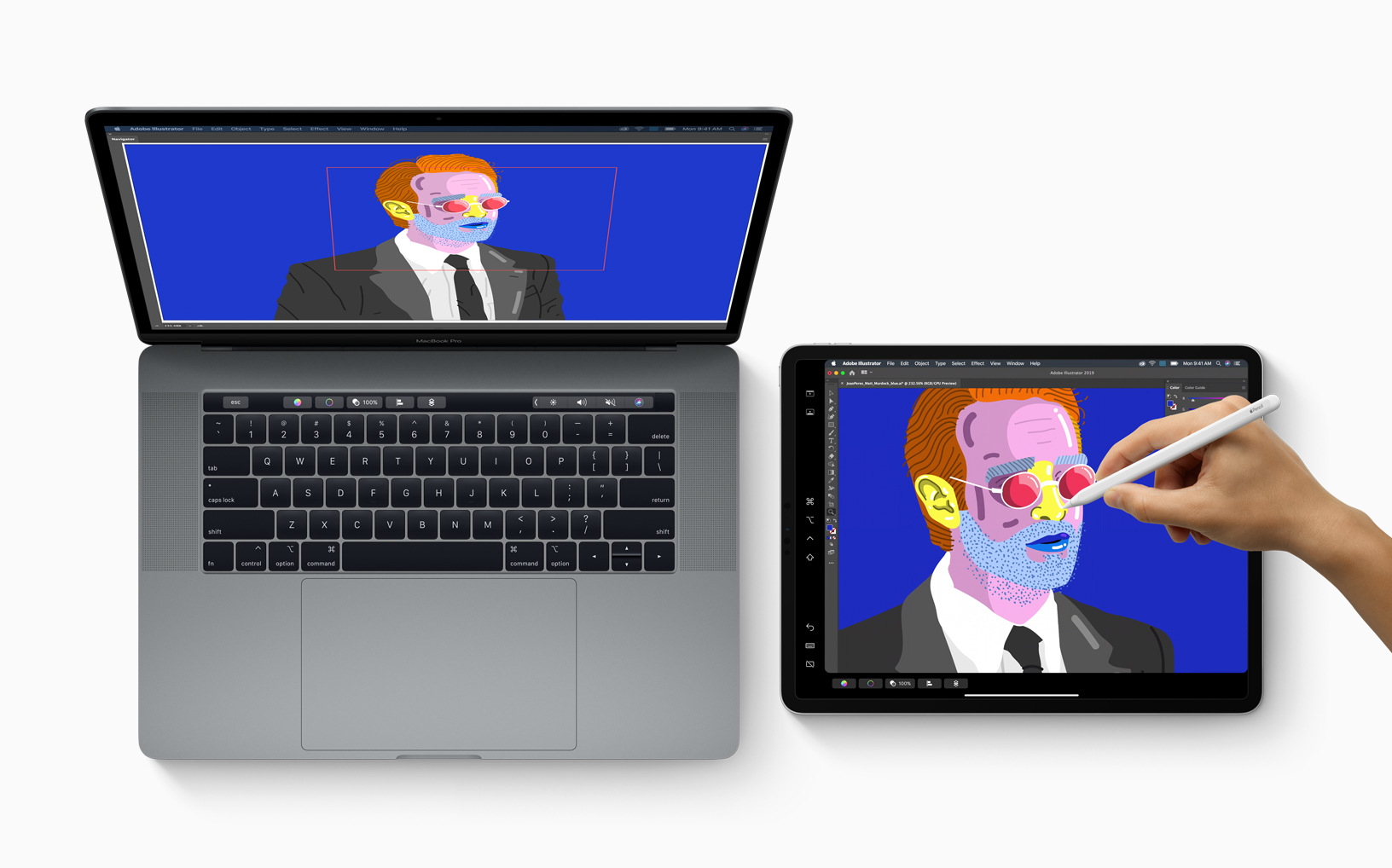
Damit Sidecar funktioniert, müssen beide Geräte vorhanden sein kompatiblen Betriebssystemen. macOS Catalina oder neuer und iPadOS 13 oder neuer (mit dem Hinweis, dass beide Betriebssysteme derzeit in Version Public Beta, danach im Herbst dieses Jahres in der endgültigen Version für alle Benutzer verfügbar).
Viele Benutzer testen bereits neue Betriebssysteme auf ihren Geräten Mac und iPad, aber zuerstpinSidecar-Verbindungsprobleme und Fehler zwischen Geräten.
"Sie können das "Sidecar" nicht öffnen preferences da es Ihnen derzeit nicht zur Verfügung steht. Um das zu sehen preferences Bereich müssen Sie möglicherweise ein Gerät an Ihren Computer anschließen. " oder "Ein sonstiger Fehler ist aufgetreten (-401)".
Mögliche Ursachen, zwischen denen Sidecar nicht funktioniert macOS Catalina si iPadOS
Modelle von Mac und iPad-kompatibles Sidecar
obwohl macOS Catalina kann auf Geräten installiert werden, die von gestartet wurden Apple im Jahr 20 angegeben12 (MacBook 2015 oder später, MacBook Air 2012 oder später, MacBook Pro 2012 oder später, Mac Mini 2012 oder später, iMac 2012 oder später, iMac Pro 2017 oder später, Mac Pro 2013 oder neuer) sind die Sidecar-Funktionen nur für neuere Modelle verfügbar.
Modell Mac Beiwagen kompatibel:
Ende 2015 27″ iMac oder neuer
iMac Pro 2017
Mid 2016 MacBook Pro oder neuer
Späte 2018 Mac Mini oder neuer
Späte 2018 MacBook Air oder neuer
MacBook Anfang 2016 oder neuer
Mac Pro 2019
Sidecar-kompatible iPad-Modelle:
iPad Pro - alle Modelle
iPad (6th Generation)
iPad (5th Generation)
iPad mini (5te Generation)
iPad mini 4
iPad Air (3rd Generation)
iPad Air 2
Wenn Sie eines der oben genannten iPad-Modelle (mit iPadOS) und Mac (mit macOS Catalina), sollte die Sidecar-Funktion reibungslos funktionieren.
Wenn Geräte nicht miteinander verbunden werden können, müssen Sie andere Anforderungen berücksichtigen, damit Sidecar funktioniert.
Connectivity
Damit der Beiwagen funktioniert, muss die Verbindung zwischen a Mac und ein iPad kann entweder durch gemacht werden Bluetoothoder mit das Datenkabel Lightning oder USB-C. Im Falle einer Bluetooth-Verbindung zwischen den beiden Geräten sollte nicht größer als 10 Meter sein. Stellen Sie bei Kabelverbindungen sicher, dass diese von guter Qualität sind. Am liebsten sein Originalkabel oder MFI.
iCloud Konto
Eine Anforderung, die die Spiegelung erfüllt iPadOS si macOS Catalina möglich sein, und Beiwagen funktionstüchtig, ist das Beide Geräte müssen mit demselben Konto verbunden sein iCloud.
Das iPad erscheint nicht in der Geräteliste AirPlay
Normalerweise sollte das iPad in der Geräteliste erscheinen AirPlay aus der Menüleiste. Wenn Sie Ihr iPad dort nicht finden, gehen Sie zu Mac in Einstellungen → Sidecar → klicke auf „Geräte“ unter „Verbinden mit“ und wähle dein iPad aus.
Beiwagen funktioniert nicht mit allen Anwendungen
Sie können öffnen Final Cut Pro, Adobe Illustrator, Coreldraw, Cinema 4D oder Maya auf Mac und durch Sidecar auf dem iPad mit seinen Touchscreen-Funktionen zu arbeiten Apple Bleistift. Es sind jedoch nicht alle Anwendungen mit Sidecar kompatibel.
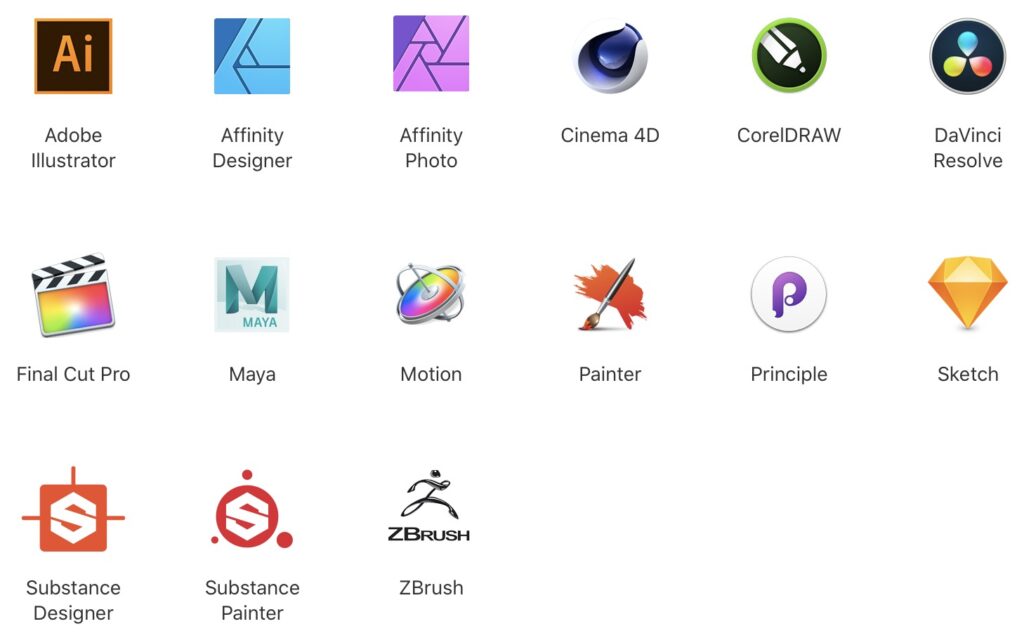
Ich würde sagen, dass die große Abwesenheit von Sidecar Adobe ist Photoshüpfen. Apple Pencil verwandelt das iPad in ein echtes Grafiktablett, und zwar PhotosIch hoffe, Sie könnten mit Sidecar interessante Bilder erstellen.
Höchstwahrscheinlich bis zum Herbst, wenn der offizielle Start geplant ist iPadOS si macOS Catalina, andere kompatible Anwendungen werden hinzugefügt.











